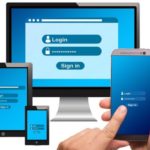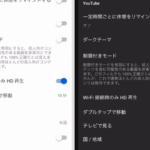- iPhoneのソフトウェアをアップデートしたいんだけどWi-Fiがない
- モバイルデータ通信じゃiOSをアップデートできないの?
- Wi-FiがなくてもiOSをアップデートする方法はないの?
・・・とお悩みのあなた!
iPhoneのソフトウェア(iOS)のアップデートは、基本的にWi-Fiがないとダウンロードできないようになっています。ただ、場合によってはモバイルデータ通信でもアップデートできることがあります。また、無理やりモバイルデータ通信でアップデートする方法もなくはないです。
そこで今回は、Wi-FiなしでiPhoneのiOSをアップデートする方法を紹介します。
Wi-FiなしでiPhoneのiOSをアップデートするリスク
本題に入る前に一つだけ。
iPhoneのソフトウェア・アップデートは、基本的にWi-Fi環境下でないとダウンロードできないようになっています。実際、自動アップデートはWi-Fiに繋がっていないと機能しません。
主な理由は以下の2つです。
- 通信速度が安定しない
- 通信速度制限がかかる
or 携帯料金がとんでもない金額になる
まず1つ目は通信速度が安定しないことです。4GだとWi-Fiより通信速度も遅いですし不安定です。なのでアップデートのダウンロードに凄く時間がかかる上、途中で通信が途切れてダウンロードに失敗することも多いです。
2つ目は通信速度制限がかかる、もしくは携帯料金がとんでもない金額になるからです。iPhoneのアップデートは容量が大きいことが多いので、1回アップデートしただけで通信速度制限がかかってしまうことも珍しくありません。従量課金制の場合なら通信速度制限はかからないにしろ、携帯料金が凄いことになってしまいます。
以上の理由から、iPhoneのiOSアップデートは基本的にWi-Fi環境下でダウンロードすることをおすすめします。これから紹介する「Wi-Fiなしでアップデートする方法」は、あくまで裏技です。どうしてもWi-Fi環境を用意できない事情を抱えている人だけやってください。
Wi-FiなしでiPhoneをアップデートする3つの方法
iPhoneにはiOSを自動アップデートする機能があります。しかし前述の通り、自動アップデートはWi-Fi環境下でないと機能しません。
普通に手動でアップデート
Wi-Fi無しでiOSをアップデートするには、手動でアップデートするしかありません。やり方は以下のとおりです。
- 設定アプリを開く
- 「一般」をタップする
- 「ソフトウェア・アップデート」をタップする
- 「ダウンロードしてインストール」をタップする
アップデートの容量が小さい場合は、「モバイル通信経由でダウンロードしますか?」とメッセージが表示されます。「続ける」をタップすると、モバイルデータ通信でアップデートをダウンロードが始まります。
位置情報をオフにしてアップデート
ただし、アップデートの容量が大きい場合は、普通に手動でアップデートしようとしても「アップデートできません」みたいなエラーメッセージが表示されてしまいます。
その場合は、iPhoneの位置情報サービスをオフにしてみましょう。そうすると、なぜか大容量のアップデートでも、モバイル通信でダウンロードできるようになります。これはどういう仕組みかは分かりません。もしかするとバグの1つかもしれないです。
iPhoneの位置情報サービスをオフにする手順は以下のとおりです。
- 設定アプリを開く
- 「プライバシー」をタップする
- 「位置情報サービス」をタップする
- 「位置情報サービス」のスイッチをオフにする
これでもう一度手動でiOSをアップデートしてみてください。今度はWi-Fiなしでもいけるはずです。
他のスマホでテザリング
通信速度制限がかかっている場合は、他のスマホでテザリングするという手もあります。これは2台以上スマホを持っている人限定の裏技です。
ちなみにテザリングとは、スマホのモバイルデータ通信を使って他の端末をネットに接続する手法です。要するに、スマホをモバイルWi-Fiみたいに使おうって話です。
今回の場合は、アップデートしたいiPhoneを他のスマホと接続して、そのスマホのモバイルデータ通信をWi-Fi代わりにしてアップデートファイルをダウンロードします。実際はWi-Fiじゃなくてモバイル通信なんですけど、iPhoneからすると外部の通信回線なので、Wi-Fiと同じように認識されます。
テザリングのやり方は端末間の接続方法によって2種類に分けられます。一つは「Wi-Fiテザリング」、もう1つは「Bluetoothテザリング」です。
Wi-Fiテザリング
Wi-Fiテザリングは、端末間をWi-Fi接続で繋いでテザリングする方法です。同時に複数の端末をネットに接続できるメリットがある反面、モバイルWi-Fiとして使っているスマホのバッテリー消費もCPU負荷も凄いことになるので、スマホが凄い熱くなります。
2台のiPhoneでWi-Fiテザリングする手順を以下に示します。以下、iPhoneAはiOSをアップデートしたい方の端末で、iPhoneBはモバイルWi-Fiとして使う方の端末です。
- iPhoneBの設定アプリを開き、「インターネット共有」を選択して「ほかの人の接続を許可」のスイッチをオンにする(下にあるWi-Fiパスワードを控えておく)
- iPhoneAとiPhoneBの両方のWi-Fiをオンにする
- iPhoneAのWi-Fi一覧から、iPhoneBを探してタップして、iPhoneBで設定しておいたWi-Fiパスワードを入力する
これでiPhoneAはiPhoneBのモバイル通信を使ってネットに繋がりました。
Bluetoothテザリング
Bluetoothテザリングは、端末間をBluetooth接続で繋いでテザリングする方法です。同時に1台だけしかネットに接続できませんが、その分スマホのバッテリー消費も少なく、端末が熱くなりにくいメリットがあります。
2台のiPhoneでBluetoothテザリングする手順を以下に示します。以下、iPhoneAはiOSをアップデートしたい方の端末で、iPhoneBはモバイルWi-Fiとして使う方の端末です。
- iPhoneBの設定アプリを開き、「インターネット共有」を選択して「ほかの人の接続を許可」のスイッチをオンにする(下にあるWi-Fiパスワードを控えておく)
- iPhoneAとiPhoneBの両方のBluetoothをオンにする
- iPhoneAのBluetooth一覧から、iPhoneBを探してタップする
これでiPhoneAはiPhoneBのモバイル通信をWi-Fi代わりにしてネットに繋がりました。Wi-Fiテザリングの時とほぼ同じですね。
デザリングの注意点
ただし、テザリングは全てのスマホでできるわけじゃありません。格安SIMだと普通にできるんですけど、auとソフトバンクで契約している場合は事前に申し込みしないとテザリングができず、プランに酔っては別途料金がかかります。テザリングする前に契約情報をよく確認してみてください。
まとめ
今回の内容をまとめます。
- iPhoneのソフトウェア(iOS)アップデートはWi-Fi環境下でダウンロードことが推奨されている
- ソフトウェアの自動アップデートはWi-Fi環境下でないと機能しない
- モバイルデータ通信でiOSをアップデートするには、手動でダウンロードする必要がある
- アップデートの容量が大きい場合は、位置情報サービスをオフにすればモバイルデータ通信でも無理やりダウンロードできる
- 通信速度制限がかかっている場合は他のスマホでテザリング
- ただし、Wi-Fiなしでアップデートをダウンロードしようとすると凄く時間がかかる。途中で途切れて失敗することも多い。また、通信速度制限もかかりやすい
この記事が役に立った場合はSNSでのシェアをよろしくお願いします